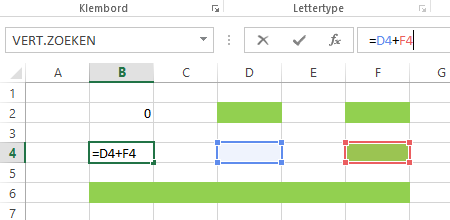Inhaltsverzeichnis
Tipps für die Excel-Konvertierung
Bevor Sie Ihre Excel-Datei hochladen und konvertieren, sollten Sie sich vielleicht die folgenden Tipps ansehen.
das Endergebnis ist eine Webseite
Menschen sehen eine Webseite anders an als eine geöffnete Excel-Datei. Um aus Ihrer Excel-Datei auch eine schöne Website zu machen, können Sie Folgendes berücksichtigen
Schriftart und Schriftgröße
Excel hat eine Menge Schriftarten, die normalerweise im Standardbrowser nicht verfügbar sind. Es ist daher ratsam, sich auf die folgenden Schriften zu beschränken:
- Arial
- Courier New
- Times New Roman
- Comic Sans
- Impact
- Georgia
- Trebuchet
- Webdings
- Verdana
- Calibri
Calibri ist die Standardschriftart für Microsoft Office 2007, 2010 und 2013 und wird standardmäßig als externe Schriftart zu Ihrem konvertierten Excel von Einfachzubestellen.de hinzugefügt. Sie können diese Schriftart daher weiterhin verwenden.
In Bezug auf die Größe sind die Schriften auf einer Website oft kleiner, als Sie es vielleicht von Excel gewohnt sind. Wählen Sie für Standardtext eine Schriftgröße von 9 und 10 pt, je nach Schriftart. Überschriften auf einer Website sind dagegen oft extra groß, z.B. 20 und 30 pt.
Farben
Bestimmen Sie, welche Farben Ihrem Excel entsprechen. Muss es sachlich oder fröhlich und farbenfroh sein? Es gibt viele Websites im Internet, die leicht angeben, welche Farbkombinationen oder Paletten gut zusammenpassen.
Spaltenbreite und Zeilenhöhe
Achten Sie besonders auf die Spaltenbreiten Ihrer Spalten: Wenn z.B. der Text länger als die Breite der Zelle ist, dann schauen Sie, ob Sie die Spalte breiter machen oder die Zelle mit anderen Zellen verschmelzen können, damit sie passt. Stellen Sie auch sicher, dass Sie leere Eingabezellen breit genug machen, so dass alle Werte später passen. Dies gilt auch für Zellen, in denen Ergebnisse gezeigt werden.
(Zwischen-)Berechnungen oder Dropdown-Listen ausblenden
Möglicherweise finden Sie es nützlich, bestimmte (komplexe) Berechnungen in Excel in mehr als einem Schritt durchzuführen. Wenn Sie jedoch nicht möchten, dass die Benutzer diese Zwischenschritte sehen, können Sie dies auf 2 Arten lösen:
- Fügen Sie die Zwischenberechnungen in eine neue Tab in Ihrem Excel und platzieren Sie sie am Ende der Tab-Reihe. Dadurch wird das visuelle Layout grundsätzlich von den Berechnungen getrennt. Das Layout und die Gestaltung der Tab, in der sich die Berechnungen befinden, braucht nicht 'nett' zu sein. Bei der Konvertierung haben Sie die Möglichkeit, die Anzahl der „sichtbaren“ Tabs zu wählen. Sie wählen dann nur die Anzahl der Tabs, die Sie anzeigen möchten, und nicht die anderen Tabs, die die Zwischenberechnungen enthalten.
- Stellen Sie die Zwischenberechnungen in separate Spalten oder Zeilen und blenden Sie sie dann in Ihrem Excel aus. Wie bei Excel sind diese Spalten oder Zeilen für den Benutzer nicht sichtbar, aber die Berechnungen funktionieren weiterhin.
Ein großer Unterschied zwischen Excel und einem konvertierten Excel auf Einfachzubestellen.de ist, dass Excel-Benutzer ausgeblendete Spalten, Zeilen oder Tabulatoren immer wieder sichtbar machen können, während dies mit Einfachzubestellen.de nicht möglich ist. Dadurch wird z.B. verhindert, dass Benutzer Formeln ändern oder Werte überschreiben, die Sie lieber nicht wollten.
Bestimmen Sie die Eingabezellen
Mit 'Eingabezellen' in Einfachzubestellen.de meinen wir die Excel-Zellen, von denen Sie Werte eingeben können möchten. Diese Werte können z.B. Zahlen, Text oder Datumsangaben sein. In Eenvoudigte bestellen.nl werden Eingabezellen nach der Konvertierung von einem hellgrauen Rand umgeben, so dass sie für den Benutzer sichtbar sind.
In Excel sind wir daran gewöhnt, Werte oder Formeln in alle Zellen eingeben zu können, aber wenn wir uns an dieses Prinzip bei Einfachzubestellen.de halten würden, wäre jede konvertierte Website voller hellgrauer Eingabezellen. Eigentlich wissen wir, wenn wir mit Excel fertig sind, genau, welche Zellen wir als Eingabezellen sehen, aber auch, welche Zellen wir nicht wollen, dass die Benutzer sie ändern können.
Wichtig: In Einfachzubestellen.de verwenden wir die folgende Methode, um festzustellen, ob eine Zelle eine Eingabezelle ist oder nicht: Wenn eine Zelle Teil einer Formel aus einer anderen Zelle ist, dann ist sie eine Eingabezelle.
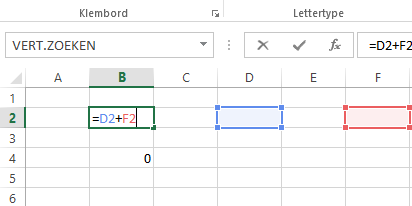 In dem Beispiel rechts sehen wir, dass Zelle B2 die Formel '=D2+F2' enthält, so dass D2 und F2 zu Eingabezellen geworden sind. Zelle B4 enthält die Formel '=D4+F4' und somit sind D4 und F4 ebenfalls Eingabezellen. Wir sehen das nur nicht, weil die Werte leer sind. Deshalb wird bei der Konvertierung ein hellgrauer Rand um die 4 Zellen gelegt, wie auf dem zweiten Bild zu sehen ist.
In dem Beispiel rechts sehen wir, dass Zelle B2 die Formel '=D2+F2' enthält, so dass D2 und F2 zu Eingabezellen geworden sind. Zelle B4 enthält die Formel '=D4+F4' und somit sind D4 und F4 ebenfalls Eingabezellen. Wir sehen das nur nicht, weil die Werte leer sind. Deshalb wird bei der Konvertierung ein hellgrauer Rand um die 4 Zellen gelegt, wie auf dem zweiten Bild zu sehen ist.
Hinweis: Eine Zelle, die eine Formel enthält, wird nicht als Eingabezelle betrachtet, auch wenn diese Zelle selbst als Eingabe für eine Formel einer anderen Zelle dient.
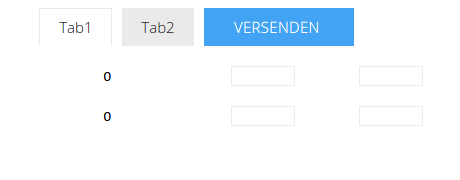 Wenn Sie mit dem Ergebnis dieser Methode zur Bestimmung von Eingabezellen zufrieden sind, sind Sie bereit zur Konvertierung.
Wenn Sie mit dem Ergebnis dieser Methode zur Bestimmung von Eingabezellen zufrieden sind, sind Sie bereit zur Konvertierung.
Es kann jedoch sein, dass Sie die Eingabezellen selbst spezifizieren möchten oder sogar müssen, da die Konvertierung sonst nicht wie erwartet funktioniert. Die Gründe dafür können sein:
- Die Zelle ist nicht Teil einer Formel aus einer anderen Zelle.
Einfachzubestellen.de kann nicht selbst bestimmen, ob die Zelle eine Eingabezelle ist oder nicht. Zum Beispiel, weil Sie die Zelle als separate Texteingabe für einen Namen, eine Adresse oder einen Kommentar verwenden möchten.
- Die Zelle ist Teil einer Formel aus einer anderen Zelle, aber Sie wollen nicht, dass die Benutzer sie ändern können.
Standardmäßig würde Einfachzubestellen.de diese Zelle als Eingabezelle sehen, aber da Sie sie nicht als Eingabezelle angegeben haben, behandelt Einfachzubestellen.de die Zelle als Ausgabezelle. Dies kann der Fall sein, wenn Sie einen Teil der Berechnung als festen Wert sehen, z.B. den Stückpreis eines Artikels.
Wichtig: Wir spezifizieren Eingabezellen, indem wir diesen Zellen in Excel eine eindeutige Hintergrundfarbe geben. Diese Hintergrundfarbe erscheint nicht im Layout, sonst würden diese Zellen auch (fälschlicherweise) als Eingabezellen bezeichnet werden.
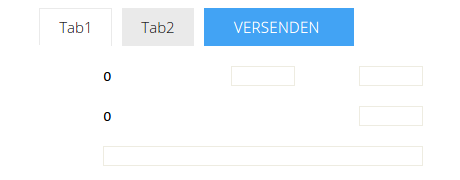 Übrigens bleibt diese spezifische Hintergrundfarbe nach der Konvertierung nicht erhalten, nur wenn Sie sie während der Konvertierung wählen.
Übrigens bleibt diese spezifische Hintergrundfarbe nach der Konvertierung nicht erhalten, nur wenn Sie sie während der Konvertierung wählen.
Im dritten und vierten Bild auf dieser Seite sehen Sie ein Beispiel für spezifizierte Eingabezellen mit einer grünen Hintergrundfarbe. Sie sehen, dass im Gegensatz zum vorherigen Beispiel die D4-Zelle keine Eingabezelle mehr ist, sondern ein konstanter Wert geworden ist. Auch wenn es immer noch Teil der Formel in Zelle B4 ist, wurden die Zellen B6 bis F6 zusammengeführt und mit der spezifischen Hintergrundfarbe versehen. Infolgedessen kann diese Zelle nun als Eingabezelle dienen.
konvertieren Sie Ihr Excel jetzt
Sind Sie mit Ihrem Excel zufrieden, melden Sie sich an, damit Sie Ihre Management-Umgebung betreten können. Dort haben Sie die Möglichkeit, Ihr Excel hochzuladen und zu konvertieren. Wenn Sie mit dem Endergebnis nicht zufrieden sind, löschen Sie das Excel und versuchen Sie es erneut.